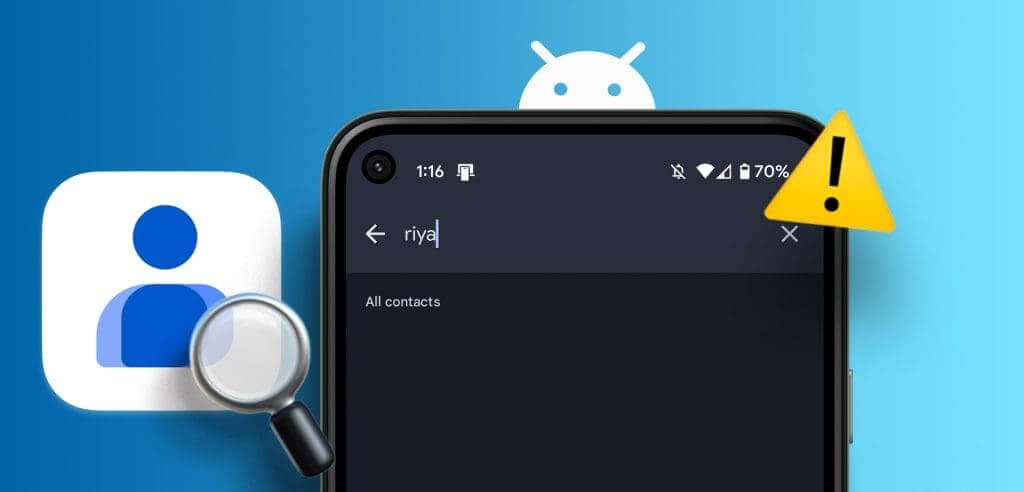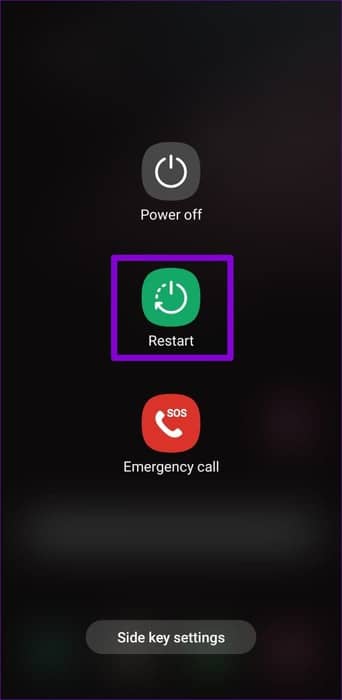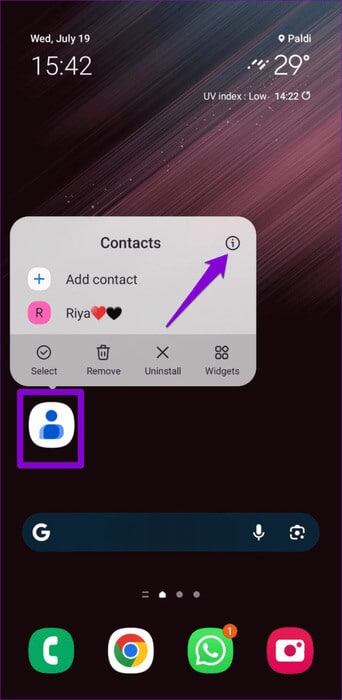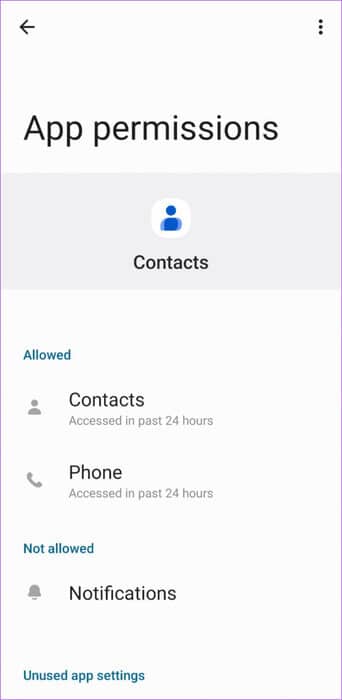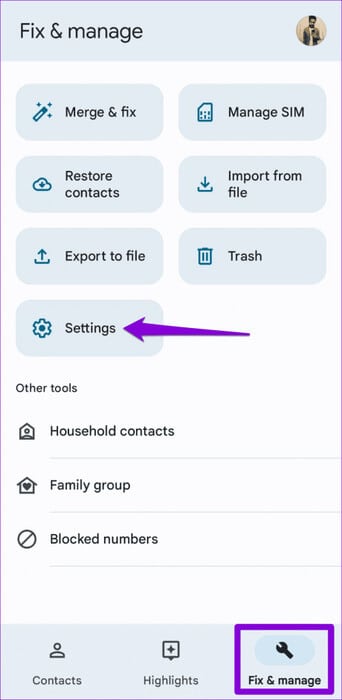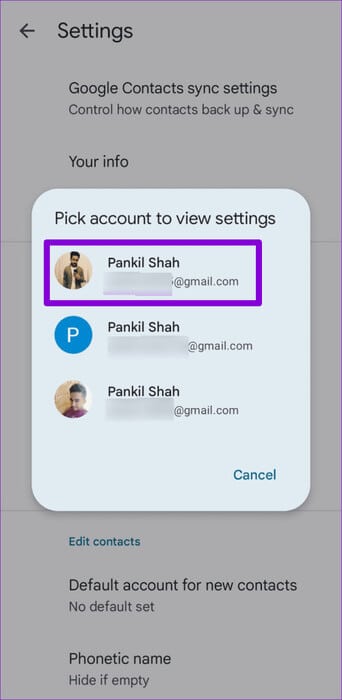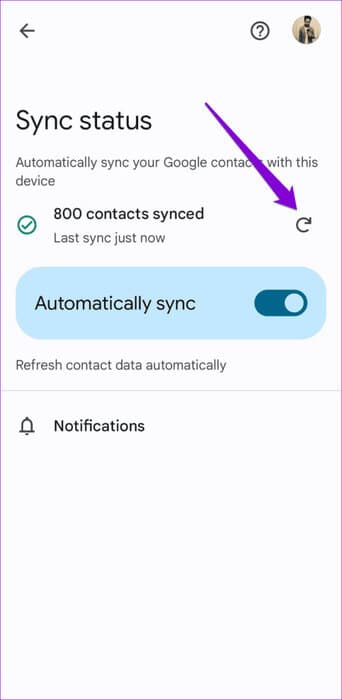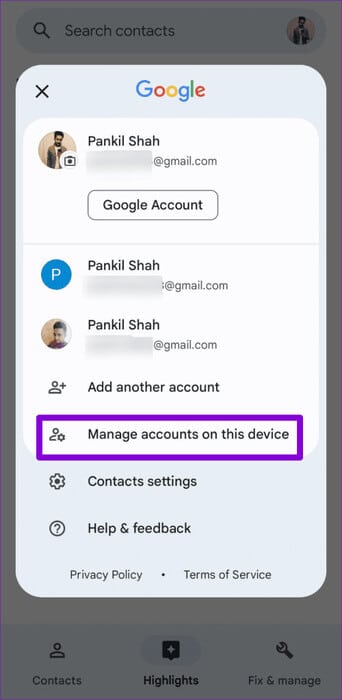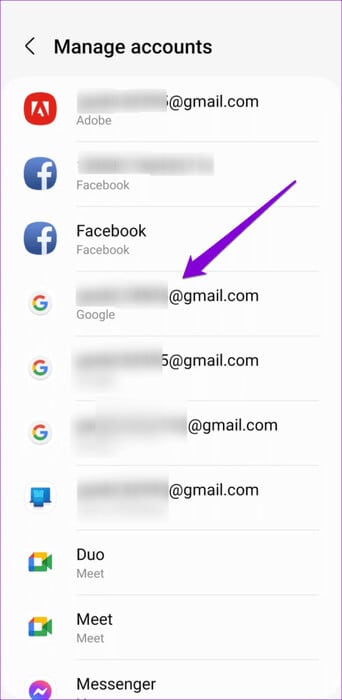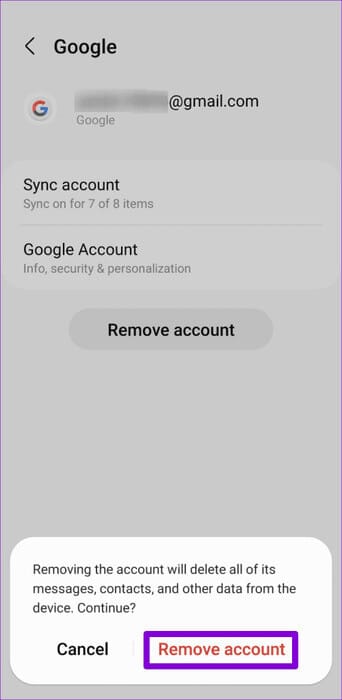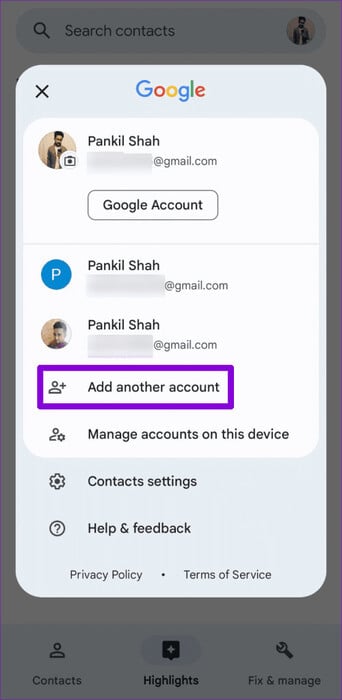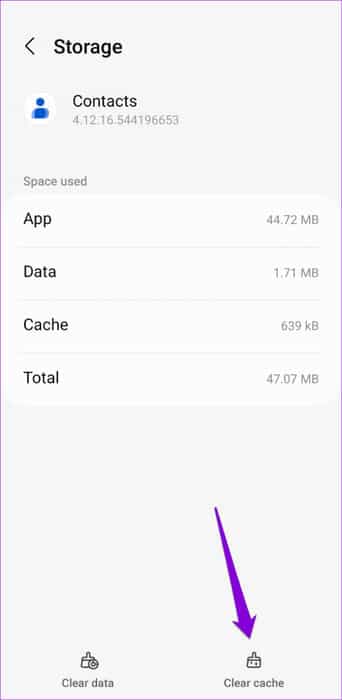Die 6 besten Möglichkeiten, das Problem zu beheben, dass die Kontaktsuche unter Android nicht funktioniert
Die Suchfunktion in der Kontakte-App kann nützlich sein, wenn Sie schnell die Kontaktinformationen eines Freundes, Familienmitglieds oder Kollegen auf Ihrem Android-Gerät abrufen möchten. Es ist eine der Grundfunktionen, über die Sie nicht viel nachdenken, bis sie nicht mehr wie erwartet funktioniert. Glücklicherweise ist es nicht nötig, manuell durch Ihre Kontaktliste zu scrollen, da es möglich ist, das Problem zu beheben, dass die Kontaktsuche unter Android nicht funktioniert.
Vorübergehende App-Störungen, Synchronisierungsprobleme und beschädigte Cache-Daten sind nur einige der Gründe, warum Sie möglicherweise Schwierigkeiten haben, Ihre eigene App zu finden. Kontakte auf Ihrem Android-Gerät. Dieser Leitfaden führt Sie durch alle möglichen Lösungen zur Behebung des Problems. Werfen wir also einen Blick darauf.
1. Starten Sie Ihr Telefon neu
Manchmal kann es in der Kontakte-App zu vorübergehenden Fehlern kommen, die dazu führen, dass die In-App-Suchfunktion auf Ihrem Android-Gerät nicht mehr funktioniert. Durch einen Neustart Ihres Telefons sollten solche und andere kleinere Probleme mit dem Betriebssystem behoben werden.
Halten Sie die Ein-/Aus-Taste gedrückt und tippen Sie dann auf Neu starten. Versuchen Sie nach dem Neustart Ihres Telefons erneut, nach Ihren Kontakten zu suchen.
2. Erteilen Sie die erforderlichen Berechtigungen
Wie jede andere Anwendung auch Für die Kontakte-App auf Ihrem Telefon sind einige Berechtigungen erforderlich reibungslos laufen. Wenn Sie versehentlich eine dieser App-Berechtigungen verweigern, werden wahrscheinlich Probleme auftreten. Hier erfahren Sie, was Sie tun können, um das Problem zu beheben.
Schritt 1: Drücken Sie lange auf das Symbol der Kontakte-App und tippen Sie auf das Symbol "ich" aus der sich öffnenden Liste. Gehen Sie auf der App-Infoseite zu Berechtigungen.
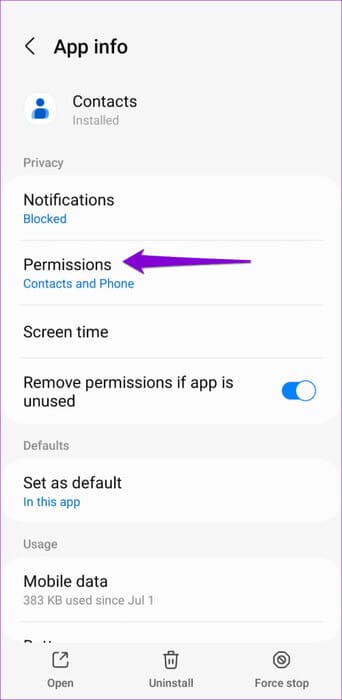
Schritt 2: Überprüfen Sie jede Berechtigung einzeln und erlauben Sie sie.
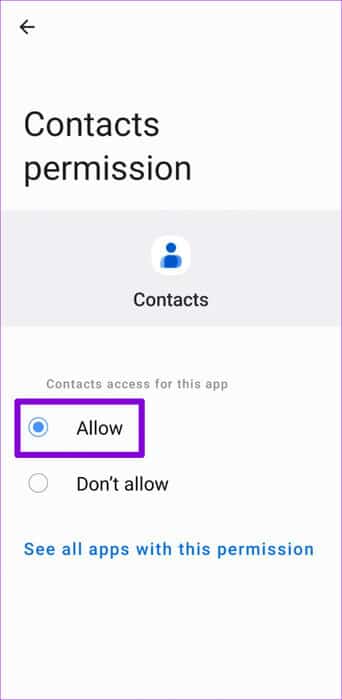
3. Synchronisieren Sie Ihre Kontakte erneut
Es kann zu Synchronisierungsproblemen mit der Kontakte-App kommen auch zum Auftreten solcher Anomalien führen. Wenn Sie einige Ihrer Kontakte nicht durchsuchen können, versuchen Sie, die Kontakte aus Ihrem Google-Konto erneut zu synchronisieren und prüfen Sie, ob das hilft.
Schritt 1: Öffnen Sie die Kontakte-App auf Ihrem Telefon. Wechseln Sie zur Registerkarte „Reform und Management“ in der unteren rechten Ecke und klicken Sie auf "Einstellungen".
Schritt 2: Klicke auf Synchronisierungseinstellungen für Google-Kontakte und wählen Sie Google Benutzerkonto Ihre.
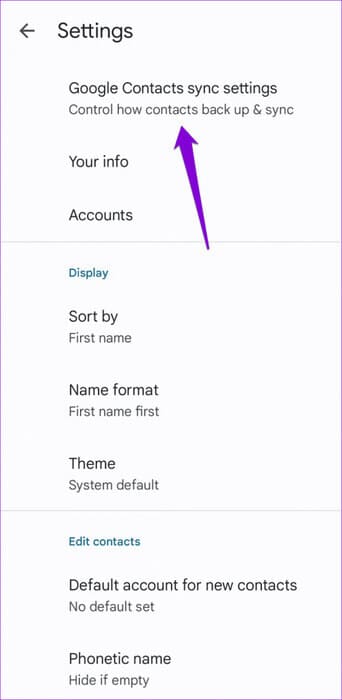
3: Klicken Sie auf den Pfeil neben dem Status. Dann drücken Update-Symbol um Ihre Kontakte zu synchronisieren.
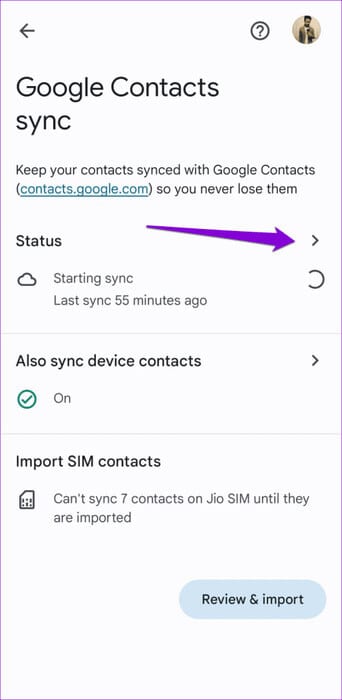
Versuchen Sie anschließend erneut, nach Ihren Kontakten zu suchen und prüfen Sie, ob das Problem weiterhin besteht.
4. Entfernen Sie Ihr Google-Konto und fügen Sie es erneut hinzu
Wenn sich die erneute Synchronisierung Ihrer Kontakte als wirkungslos erweist, besteht die nächstbeste Option darin, Ihr Google-Konto zu entfernen und es erneut hinzuzufügen. Mehrere Nutzer haben in den Google-Foren darüber berichtet berichteten, dass sie mit diesem Trick Suchprobleme in der Kontakte-App behoben haben. Sie können es auch versuchen.
Schritt 1: Öffne eine App Kontakte, klicken Sie oben rechts auf Ihr Profilsymbol und wählen Sie dann aus „Konten auf diesem Gerät verwalten“.
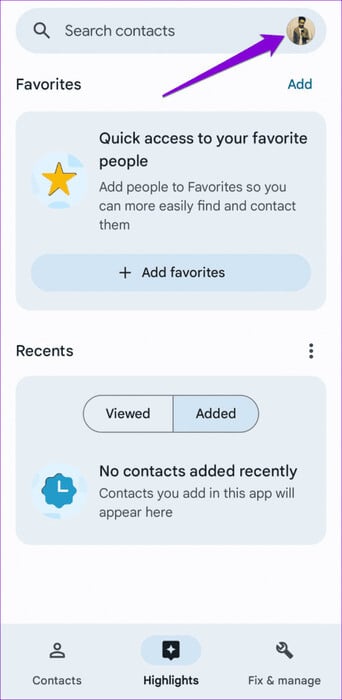
Schritt 2: Lokalisieren Google Benutzerkonto Das hat ein Problem aus der Liste.
3: Klicke auf Konto entfernen Wählen Sie zur Bestätigung erneut Konto entfernen.
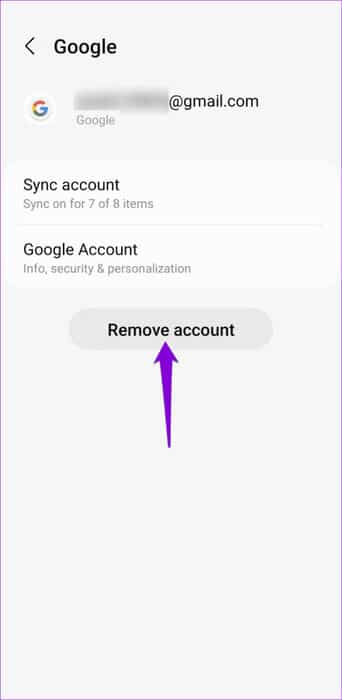
Schritt 4: Öffnen Sie die Kontakte-App erneut und berühren Sie Profilsymbol in der oberen rechten Ecke und wählen Sie aus Fügen Sie ein weiteres Konto hinzu.
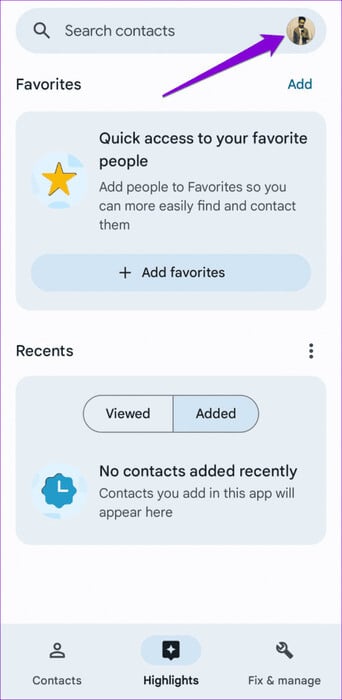
Befolgen Sie die Anweisungen auf dem Bildschirm, um sich mit Ihrem Google-Konto anzumelden und prüfen Sie, ob das Problem weiterhin besteht.
5. Leeren Sie den Cache der Kontakte-App
wird führen Cache leeren Die Kontakte-App löscht alle alten oder beschädigten temporären Dateien und zwingt die App, sie von Grund auf neu zu erstellen. Wenn die Suchfunktion aufgrund eines beschädigten App-Cache nicht funktioniert, sollte das Löschen des Caches das Problem beheben. Da dieser Vorgang keine Auswirkungen auf Ihre Kontaktdaten hat, kann ein Ausprobieren nicht schaden.
Führen Sie die folgenden Schritte aus, um den Cache der Kontakte-App auf Ihrem Android-Gerät zu leeren:
Schritt 1: Drücken Sie lange auf das Symbol der Kontakte-App und tippen Sie auf Info-Symbol aus dem angezeigten Menü.
Schritt 2: Gehe zu Lager und drücken Sie Option Cache leeren unten.
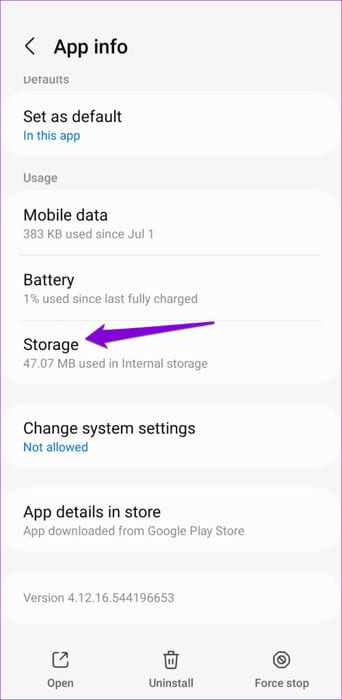
6. Aktualisieren Sie die App
Wenn Sie die Kontakte mit der Suchoption immer noch nicht finden können, liegt möglicherweise ein Problem mit der Kontakte-App vor. Dies kann passieren, wenn die App Fehler aufweist oder veraltet ist. Um dieses Problem zu beheben, öffnen Sie den Play Store und suchen Sie nach der Kontakte-App. Wenn eine neuere Version verfügbar ist, klicken Sie auf die Schaltfläche "aktualisieren" um es zu installieren.
Aktualisieren Sie die Google Kontakte-App
Finden Sie ganz einfach Kontakte
Wenn Sie Kontakte auf Ihrem Android-Telefon hinzufügen oder synchronisieren, erwarten Sie, dass diese in den Suchergebnissen angezeigt werden. Probleme mit der Kontakt-App können jedoch manchmal dazu führen, dass die Suchfunktion auf Ihrem Android-Gerät nicht mehr funktioniert. Wir hoffen, dass Ihnen eine der oben genannten Lösungen dabei geholfen hat, das Problem, dass die Kontaktsuche unter Android nicht funktioniert, endgültig zu beheben.